iPhoneがフリーズして電源が切れない場合の修正方法TunesKit iOS システム リカバリの概要
公開: 2022-07-18序章
Apple の iPhone が最も多く使用されているモバイル デバイスであるのには、確かな理由があります。 デバイスと iOS システムは、ユーザー エクスペリエンスの全体的な品質に関して、大多数の Android フラグシップと競合することができます。 一方、iPhone がフリーズして電源が切れない場合は、これが問題になる可能性があります。 iPhone がフリーズすると、しばらくデバイスを使用できなくなる可能性があります。 では、その場合、保存された情報にどのようにアクセスできますか? TunesKit iOS System Recoveryは、iOS デバイス向けの強力なツールであるため、非常に貴重な資産です。 フリーズしたiPhone、iPad、またはiPod touchをワンクリックで解凍できるからです。 この記事では、TunesKit iOS System Recovery を使用する方法を説明し、その利点のいくつかを強調します。
TunesKit iOS システム リカバリとは何ですか?
このツールは、世界中の iOS ユーザーが、起動画面から先に進むことができず、iOS オペレーティング システムを復元する必要があるなど、典型的なソフトウェアの問題に対処するために使用される可能性があります。 ユーザーフレンドリーに開発されているため、技術的な専門知識のレベルに関係なく、誰でもアプリケーションを使用できます。 このソフトウェアを使用して iPhone の深刻な問題を解決すると、サービスの遅延やサービス料金の無駄遣いを心配する必要がなくなります。料金は請求されないからです。 TunesKit は、インストールに失敗した iOS の更新やデータの破損など、最も深刻な問題を解決する可能性を秘めています。 Mac OS X および Windows ユーザーは、このソフトウェアを使用することで利点を得ることができます。 さらに、現在のバージョンの iOS から古いバージョンへの迅速なダウングレードが可能になります。 さらに、iTunes 経由でデバイスを復元またはバックアップしようとしているときに問題が発生した場合は、このアプリケーションを使用してそのような問題を修復できます。 iPhone が応答しなくなった場合は、ワンクリックでリカバリ モードを開始または終了できます。
TunesKit iOS システム リカバリ機能
1.iOSの特別モード。
いくつかの問題を解決するために、このソフトウェア パッケージはユーザーに標準モードと高度なオプションを提供します。 デバイスで発生している問題がそれほど大きくない場合は、標準モードが最適なオプションです。 デバイスが標準モードで保存できない場合、ユーザーは拡張モードに切り替えることができます。 詳細モードを使用すると、関連するデバイスに保存されているすべてのデータが削除されるため、この事実を認識しておくことが不可欠です。
2.シンプルで分かりやすいユーザーインターフェース。
ツールはメイン インターフェイス上にきちんと配置されているため、iOS デバイスの問題を解決するツールに集中するのにそれほど時間はかかりません。 このプログラムは使いやすく、操作に高度な技術的専門知識は必要ありません。
3.すべてのiOSバージョンに完全対応。
TunesKit は、Apple のモバイル オペレーティング システムの最新バージョンである iOS 16 と互換性があります。 その結果、第 4 世代以降の iPhone を含む古い iPhone の読み取りと修復が可能になります。 このレベルの機能を提供するのは、限られた iOS リカバリ アプリケーションのみです。
標準モードでの iOS システムの問題の修正
標準モードでは、iPhone が起動しない、 iPad がリカバリ モードでスタックするなど、iOS 関連の問題を解決できます。 この戦略を使用すると、デバイスでデータが失われることはありません。
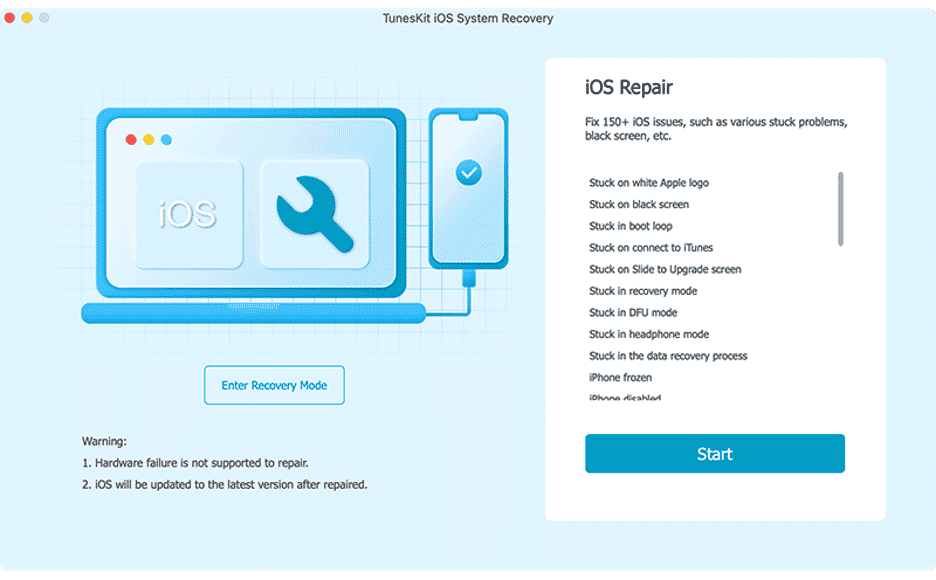

ステップ1は、コンピューターでTunesKit iOS System Recovery for Macアプリケーションを起動して、iOSデバイスの回復を開始することです. 次に行う必要があるのは、iOS デバイスを自分のコンピューターに接続することです。 次に、「開始」ボタンをクリックして、次のウィンドウに進みます。
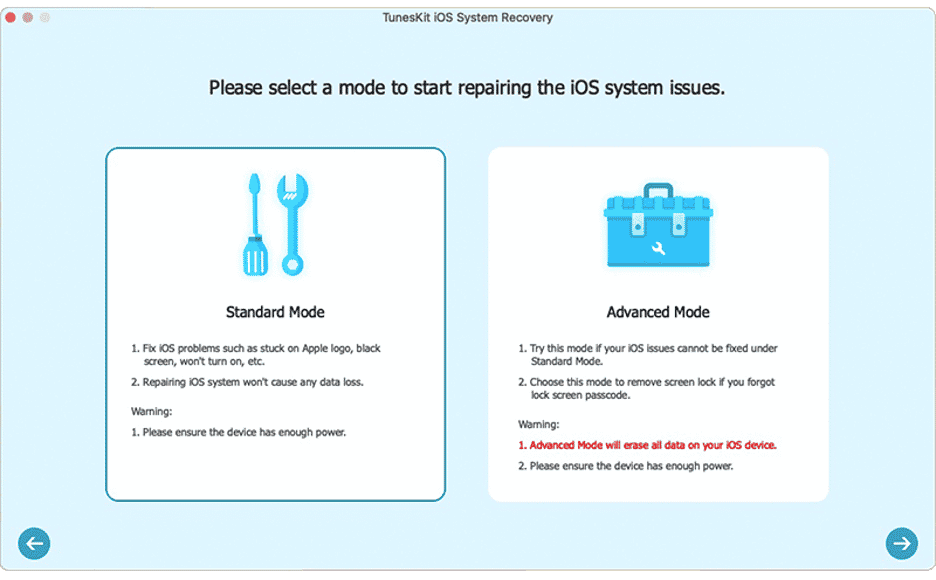
修復のオプションとして「標準モード」を選択した後、「次へ」ボタンをクリックします。 新しいウィンドウで、手動で DFU モードまたはリカバリ モードに入るオプションが表示されます。 続行するには、画面の指示に従い、[次へ] をクリックする必要があります。 「リカバリモードに入る」ボタンを使用して、ワンクリックでiPhone、Apple TV、iPad、またはiPod touchをリカバリモードにすることもできます。 このボタンはホーム画面にあります。

検証プロセスを実行して、デバイスから提供される情報が正確であることを確認します。 そうでない場合は、必要な修復を実行できるように、最初にファームウェアを手動でダウンロードする必要があります。 ドロップダウンメニューから「ダウンロード」を選択する必要があります。 ファームウェアが完全にダウンロードされたら、「修復」ボタンを押す必要があります。 数分で、問題は完全に修正されます。 予期しない複雑さを防ぐために、手順全体を通してデバイスが Mac に接続されていることを確認してください。
詳細モードでの iOS システムの問題の修正
標準モードで問題が解決しない場合は、詳細モードに切り替えて、「iPhone が正しくないパスワードでロックされている」など、より複雑な iOS の問題に対処できます。 この方法で iOS を修正する前に、データをバックアップする必要があります。 そうしないと、携帯電話のデータが消去されます。 iPhoneを開いた後、USBコードを使用してコンピュータに接続します。 それを特定したら、「スタート」メニューに移動し、「詳細モード」を選択します。 iDeviceまたはApple TVでリカバリモードに入るには、「リカバリモードに入る」ボタンを押してから「次へ」ボタンを押します。 「ダウンロード」ボタンを押すだけで、iOS ソフトウェアの最新コレクションを入手できます。 ファイルのダウンロードが完了したら、メニューから「修復」を選択します。 このソフトウェアは、iOS で発生する問題を即座に解決します。 デバイスが回復を試みている間、接続が切断されないようにする必要があります。
長所
- このアプリは、Apple デバイスで発生する可能性のあるほぼすべての問題を修正する可能性があります。
- 標準モードを使用してデバイスを復元することを選択した場合、データが失われることを心配する必要はありません。
- WindowsとMacの両方のコンピューターと互換性があります。
- とても使いやすいです。
短所
- 年間ライセンスは、便利なオプションとは思えない月次ライセンスよりもはるかに費用対効果が高くなります。
- 試用版は大幅に制限されています。
結論
TunesKit iOS System Recovery は、iOS デバイスで発生する問題の大部分を修正できます。 また、非常に簡単なため、技術的な知識がほとんどまたはまったくない人でも、これを使用して iPhone を修理するのに問題はありません。 プログラムがスローダウンを引き起こしたり、パソコンに過度の負担をかけたりすることはありません。 さらに、修復方法は迅速で複雑ではありません。 では、このソフトウェアを試してみませんか?
